O que você deve fazer em como conectar o iPhone à TV
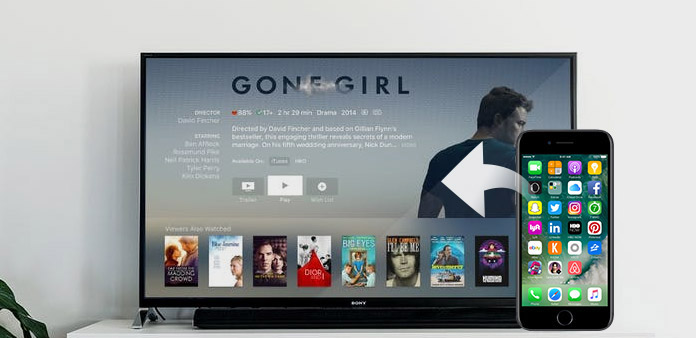
Hoje em dia os iPhones se tornam a coisa mais importante na vida diária. Você pode usar o iPhone para assistir a vídeos ou filmes, ver fotos, jogar, etc. Embora os iPhones se tornem cada vez maiores agora, o mais recente iPhone 7 Plus tem tela de 5.5 polegadas, tudo bem curtir o filme sozinho. Mas se você quiser curtir o filme junto com os membros da sua família, ou verificar os vídeos que você tirou em sua última viagem recentemente em Paris, o iPhone é muito pequeno. É uma boa opção conectar o iPhone à TV, para que você possa obter todas essas coisas na sua TV de tela grande. Você pode conferir as soluções 3 para conectar o iPhone à TV com todo o conteúdo do artigo.
Solução 1. Como conectar o iPhone à Apple TV
Se você estiver usando o Apple TV, é fácil conectar o iPhone à Apple TV com o AirPlay integrado da Apple. Você pode transmitir o conteúdo do iPhone para a sua Apple TV e espelhar a tela inteira do iPhone com a tecnologia avançada com as etapas a seguir.
1. Conteúdo do AirPlay do iPhone para a TV
Passo 1: Conecte o iPhone e a TV com o mesmo Wi-Fi
Configure o seu Apple TV e verifique se ele está conectado à mesma rede Wi-Fi do seu iPhone. Conecte-se à mesma rede Wi-Fi no seu dispositivo iOS e ao dispositivo para o qual deseja fazer o AirPlay.
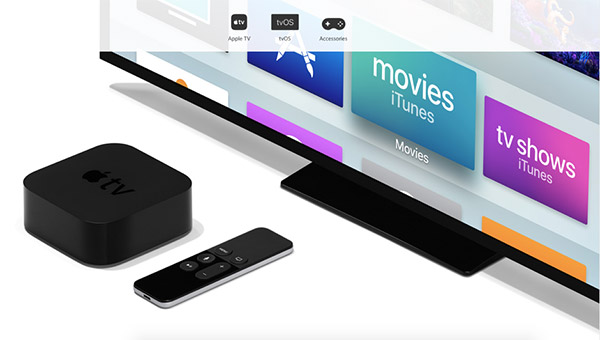
Etapa 2: ative o recurso do AirPlay
Você pode deslizar para cima a partir da parte inferior da tela do iPhone para abrir o Control Center. No Centro de Controle, deslize horizontalmente para encontrar a tela Reproduzindo Agora para acessar o recurso AirPlay.
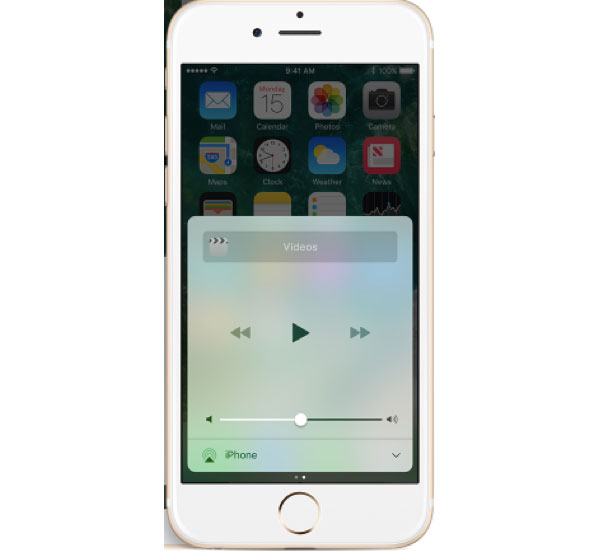
Passo 3: Conecte o iPhone à TV com o AirPlay
Toque no AirPlay para encontrar a lista de dispositivos AirPlay disponíveis no seu iPhone e, em seguida, selecione o iPhone e a TV que você deseja que o AirPlay faça. E agora você pode aproveitar o conteúdo do iPhone na Apple TV.
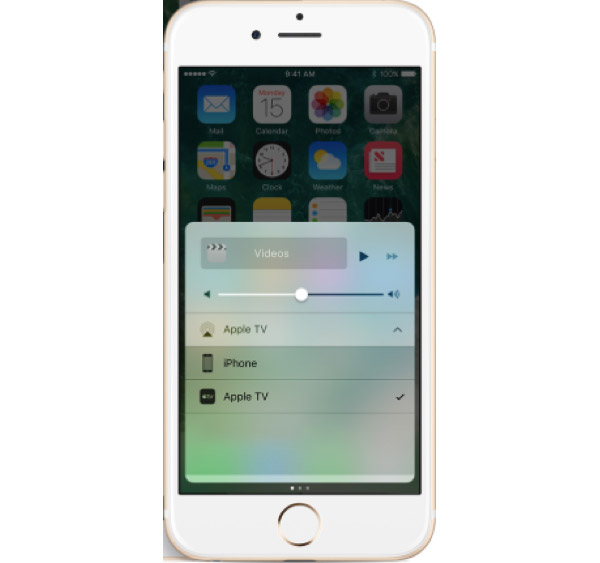
2. Espelhe seu iPhone na Apple TV
Na verdade, o AirPlay também oferece outros recursos para sincronizar o iPhone à TV com todo o conteúdo do AirPlay Mirroring. Basta verificar mais detalhes sobre como espelhar toda a tela do iPhone na Apple TV.
Etapa 1: Conecte o iPhone e a TV à mesma rede
Basta seguir o mesmo procedimento para se conectar à mesma rede Wi-Fi no seu iPhone e na Apple TV que você deseja que o AirPlay.
Etapa 2: Espelhe o conteúdo do iPhone para a Apple TV
Você pode deslizar para cima a partir da parte inferior da tela do iPhone para abrir o Control Center. No Control Center, toque no ícone do AirPlay Mirroring e selecione seu Apple TV na lista. Se uma senha do AirPlay aparecer na tela da TV, insira a senha no seu dispositivo iOS.
Resumo: Pela função do AirPlay, é fácil sincronizar fotos, arquivos de vídeo e músicas do iPhone à Apple TV. Hoje em dia, muitas fábricas fizeram HDTV inteligente, como, XiaoMi TV, suporte a iOS AirPlay. Você pode obter o mesmo processo semelhante para conectar o iPhone à HDTV.
Solução 2. Como ligar o iPhone e TV com o adaptador HDMI e cabo USB
O que você deve fazer se o ambiente Wi-Fi não estiver bom o suficiente? Recomenda-se conectar o iPhone à TV por meio do adaptador Lightning-HDMI e do cabo USB. A maioria dos aplicativos do iPhone oferece suporte para essa configuração de cabo USB.
- Ligue o adaptador AV digital ao iPhone.

- Em seguida, conecte o cabo HDMI entre a TV Digital e o adaptador.

- Depois de conectar o cabo HDMI, o vídeo será espelhado na tela da TV. Áudio também encaminhado para sua TV. Selecione a entrada HDMI na configuração da TV. Escolha o número HDMI correspondente.
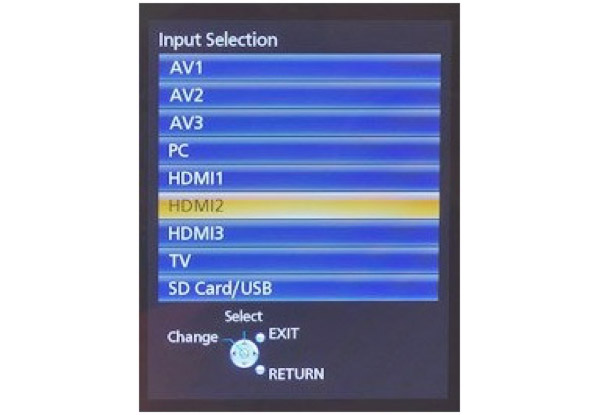
- Abra o seu iPhone para verificar se a conexão foi estabelecida. Depois de vincular o iPhone à TV, você pode obter o mesmo conteúdo no iPhone e na TV.
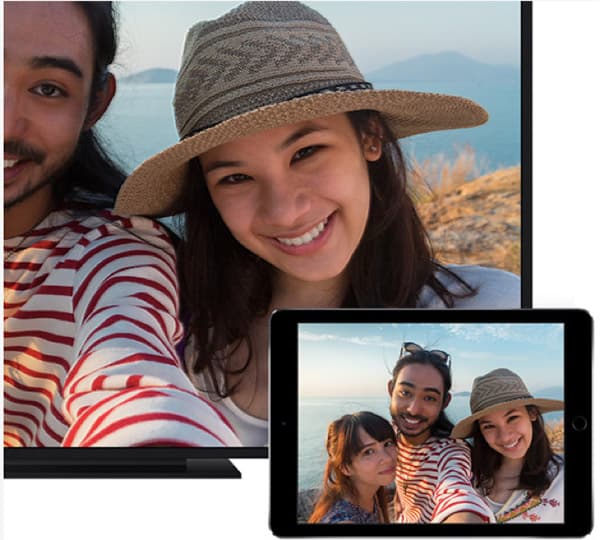
É uma boa opção para conectar seu iPhone à TV com o adaptador HDMI e o cabo USB. Esse tipo de conexão fornecerá velocidade rápida e suave. Uma única porta USB pode suportar centenas de televisores. Usando um cabo USB é muito conveniente e o processo também é muito simples.
Solução 3. Obter iPhone para TV com adaptador VGA e cabo
Mas nem todas as TVs inteligentes têm porta HDMI ou AirPlay. Quanto ao caso, você pode tentar conectar o iPhone à TV com o adaptador VGA e cabo em vez disso. Aqui está o processo detalhado que você pode seguir para obter o conteúdo do iPhone na TV.
Etapa 1: Obtenha um adaptador analógico.
Para iPhone 4S ou versão mais antiga, você precisará de um adaptador com um conector 30-pin.
Para iPhone 5 ou nova versão, você precisará de uma iluminação para o adaptador VGA como a foto dele.

Passo 2: Conecte o iPhone e a TV com o VGA
E então você pode obter um cabo VGA. Conecte o trovão ao adaptador VGA ao seu iPhone e conecte sua TV ao adaptador usando o cabo VGA.

Passo 3: Escolha o seletor de entrada de TV
Você pode ligar a smart TV e o iPhone. Localize e pressione o seletor de entrada da TV. É um botão no controle remoto ou na própria TV e é normalmente identificado como Entrada ou Origem.
Passo 4: Transferir o conteúdo do iPhone para a TV
Selecione a porta VGA à qual seu iPhone está conectado. E agora você pode transferir o conteúdo do seu iPhone para a smart TV.
Observações: Adaptador VGA não transmite áudio, você precisa executar o áudio do seu iphone. Para o usuário do iPhone 7, é aconselhável colocar HDMI.
Conclusão
Acho que você pode saber como conectar seu iPhone à TV lendo este artigo. Todas as três formas são muito fáceis de processar. Você pode se conectar pelo AirPlay se tiver uma Apple TV ou uma HDTV inteligente. Ou você pode tentar se conectar por adaptadores produzidos pela Apple ou pela fábrica de terceiros. Agora desfrute de um bom vídeo do seu iPhone na TV e divirta-se mais. Se você tiver outras dúvidas, pode comentar abaixo.







